Windows 7, 8 oder 10 zum Starten in den abgesicherten Modus zwingen, ohne den F8-Schlüssel zu verwenden

Windows im abgesicherten Modus zu starten ist nicht besonders schwierig. Wenn Sie jedoch Ihren PC mehrmals neu starten und jedes Mal im abgesicherten Modus starten müssen, wird der Versuch, die F8-Taste zu drücken oder jedesmal vom normalen Modus aus neu zu starten, alt. Es gibt jedoch einen einfacheren Weg.
RELATED: So verwenden Sie den abgesicherten Modus, um Ihren Windows-PC zu reparieren (und wenn Sie sollten)
Es gibt verschiedene Möglichkeiten, Windows im abgesicherten Modus zu starten, abhängig von der Version von Windows, das du ausführst. Durch Drücken der F8-Taste zur richtigen Zeit während des Starts kann ein Menü mit erweiterten Bootoptionen geöffnet werden. Wenn Sie Windows 8 oder 10 neu starten, halten Sie die Umschalttaste gedrückt, während Sie auf die Schaltfläche "Neu starten" klicken. Aber manchmal müssen Sie Ihren PC mehrere Male hintereinander in den abgesicherten Modus neu starten. Vielleicht versuchen Sie, lästige Malware zu entfernen, einen fehlerhaften Treiber zurückzusetzen, oder vielleicht müssen Sie nur einige Tools zur Fehlerbehebung ausführen, die einen Neustart erfordern. Es gibt eine Option im Systemkonfigurationsprogramm, mit der Sie Windows dazu zwingen können, immer im abgesicherten Modus zu starten - bis Sie die Option wieder deaktivieren.
Windows zum Starten in den abgesicherten Modus zwingen
Der einfachste Weg zum Öffnen der Systemkonfiguration Dienstprogramm ist Windows + R zu drücken, um die Run-Box zu öffnen. Geben Sie "msconfig" in das Feld ein und drücken Sie die Eingabetaste. Diese Methode sollte in fast jeder Windows-Version funktionieren.
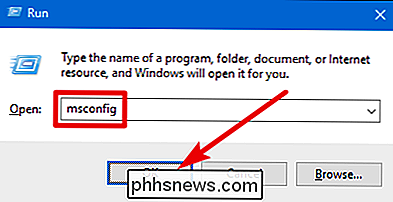
Wechseln Sie im Fenster "Systemkonfiguration" zur Registerkarte "Boot". Aktivieren Sie das Kontrollkästchen "Safe Boot" und stellen Sie sicher, dass die Option "Minimal" darunter ausgewählt ist. Klicken Sie auf "OK", wenn Sie fertig sind.
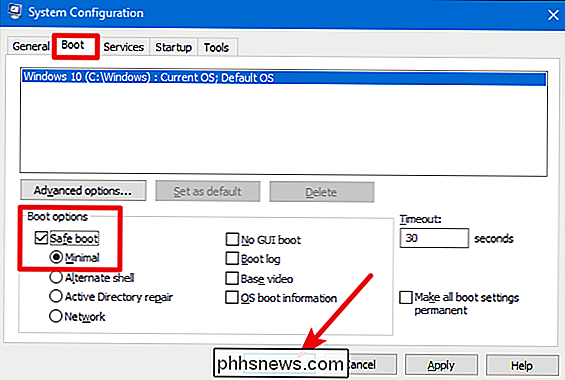
Windows fragt, ob Sie Ihren PC jetzt neu starten oder bis später warten möchten. Was auch immer Sie wählen, beim nächsten Neustart Ihres PCs wird der abgesicherte Modus aktiviert.
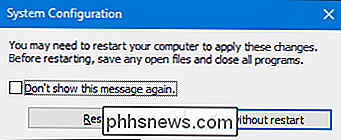
Nach dem Neustart wissen Sie, dass Sie sich im abgesicherten Modus befinden, da Windows den Text "Abgesicherter Modus" an den vier Ecken des Bildschirms ablegt.
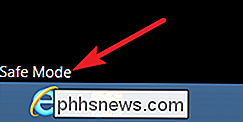
Jedes Mal, wenn Sie Ihren PC neu starten, wird Windows im abgesicherten Modus gestartet, bis Sie es wieder ausschalten können.
Deaktivieren Sie den abgesicherten Modus aus
Wenn Sie die erforderlichen Schritte abgeschlossen haben Im abgesicherten Modus müssen Sie nur die zuvor aktivierte Option "Sicherer Start" deaktivieren.
Drücken Sie Windows + R, geben Sie "msconfig" in das Feld Ausführen ein und drücken Sie die Eingabetaste, um das Systemkonfigurationstool erneut zu öffnen . Wechseln Sie zur Registerkarte "Boot" und deaktivieren Sie das Kontrollkästchen "Safe Boot". Klicken Sie auf "OK" und starten Sie Ihren PC neu, wenn Sie fertig sind.
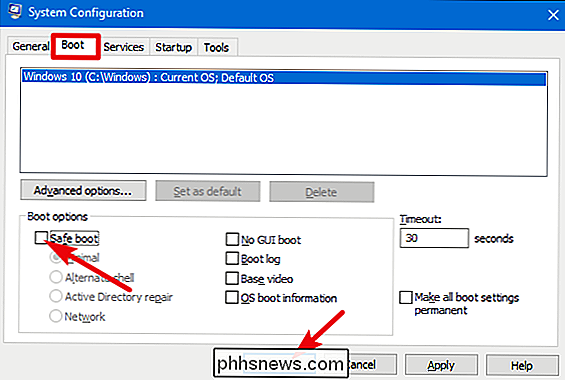
Es ist nicht oft erforderlich, dass Sie mehrmals hintereinander in den abgesicherten Modus zurückkehren müssen, aber wenn Sie dies tun, erspart Ihnen diese Methode viel Ärger .

So ändern Sie die Sprachlautstärke in Apple Maps
Wenn Sie die Sprachführung von Apple Maps während des Musikhörens verfolgt haben, wissen Sie wahrscheinlich, wie Siri laut eingibt, um zu geben Sie die nächste Aufforderung. Es kann erschreckend sein, aber zum Glück gibt es eine einfache Lösung. In Apple Maps gibt es eine Option, um die Lautstärke von Siris Stimme anzupassen.

So passen Sie Slacks Aussehen mit Designs an
Viele verwenden Slack für die professionelle Kommunikation im Alltag und schiessen einfach die Brise. Wenn man sich jeden Tag die gleiche alte Benutzeroberfläche ansieht, kann das ein bisschen langweilig sein. Warum also nicht die Dinge mit einem neuen Farbschema ändern? Slack erscheint standardmäßig in seinem Standarddesign "Aubergine", das sauber ist und einfach, aber unwahrscheinlich, jedermann zu gefallen.



